《Lightroom后期曲线操作实例》是一篇关于Lightroom的学习教程,通过简单几步就能实现教程中的效果图效果,当然只学习这一点,并不能完全掌握Lightroom技巧;你可以通过此加强调色,彩色,曲线等多维度案例或实操来进行更多的学习;此教程是由咖啡煮抄手在2021-07-13发布的,目前为止更获得了 0 个赞;如果你觉得这个能帮助到你,能提升你Lightroom技巧;请给他一个赞吧。
如果要说后期软件中最实用的一项工具,我想非曲线莫属!因为,不管是在使用Lightroom和PS,还是手机上各类后期APP,你总能看见它的身影!虽然作为后期界的扛把子,但是很多人对它是又爱又恨!爱它无所不能,恨的是无从下手。下面一起来了解一下吧:
1. 了解曲线(入门)
2. 曲线的使用(关键)
3. 色彩曲线(灵魂)
不过在正式讲解之前,先来看看利用曲线后期得来的照片作品。
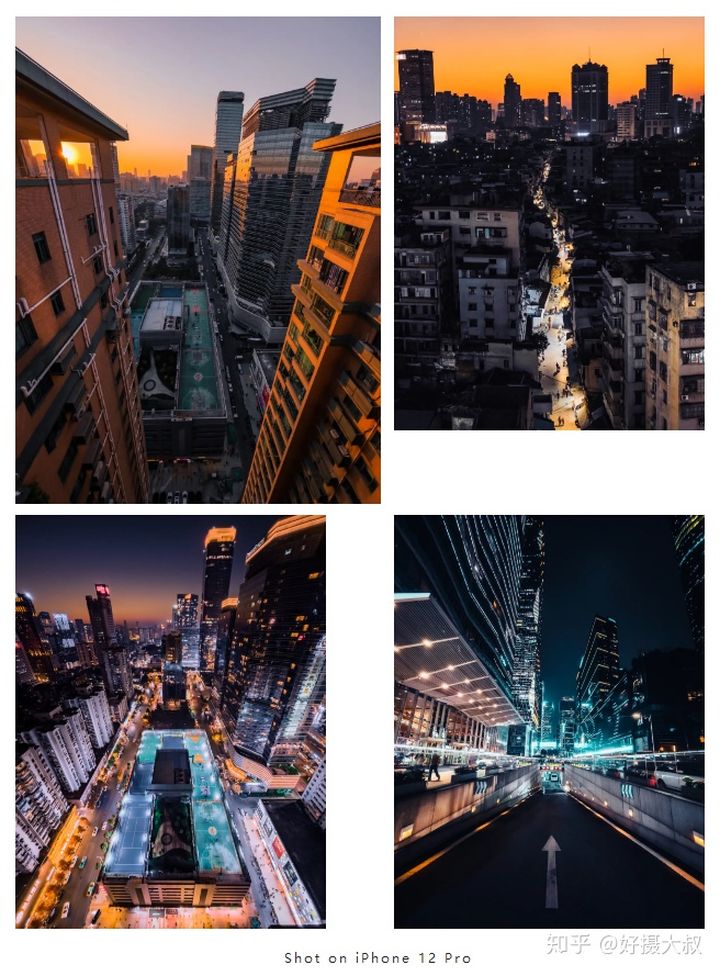
很多人觉得曲线难,其实是因为不了解它调整画面的是什么?
首先看到,在曲线中,可以分为几大区域,从左到右依次为:黑色、阴影、中间调、高光、白色,统称为画面的亮度分布。
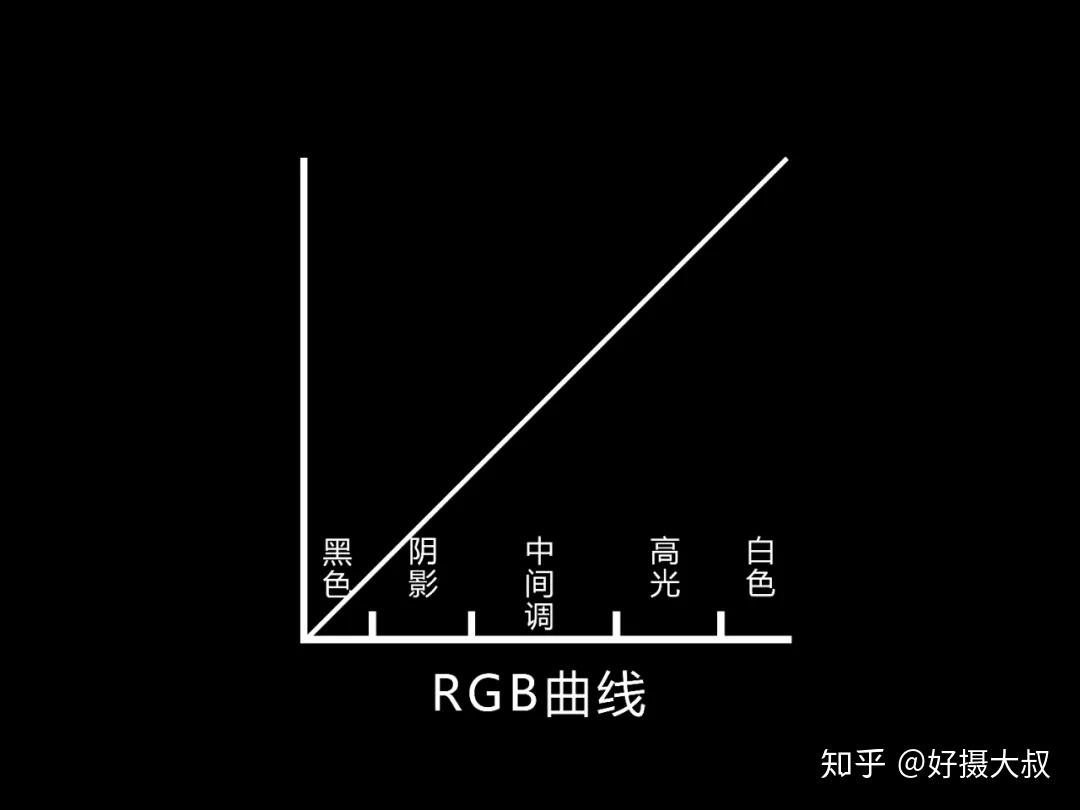
曲线的横轴是原图的亮度,曲线的纵轴是调整后的亮度。如果在没有改动的前提下,就是一条笔直的对角线。
各自的意思分别是:
黑色:画面中最黑的区域
阴影:画面最暗的区域
中间点:不亮不暗,明暗反差正常
高光:画面最亮的区域
白色:画面比较亮的部分,它影响的范围一般比高光更大
了解到区域划分以及调整的内容,那么接下来就是如何使用了。
曲线+直方图
在对曲线调整的过程中,我们要结合观察直方图,为什么这样说,因为直方图代表着一张图曝光的分布趋势。
比如下面这张图片,原片呈现出较暗的状态,所以看到直方图的数据都集中在左边。如果想让画面阴影更加的通透,那么来到曲线,找到黑色到阴影之间部分,提上就可以啦。
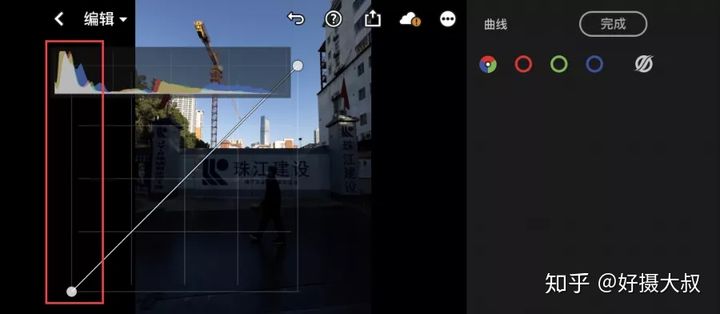
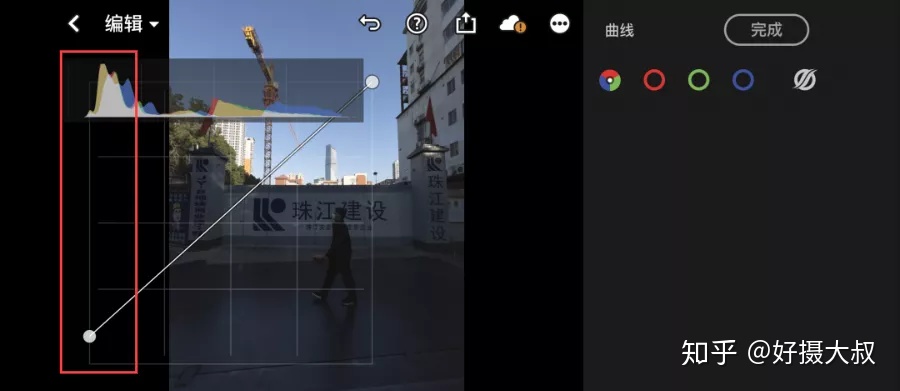
锚点
这里有一个知识点,在调整某个区域时候,需要在曲线上添加控制点(锚点),如果没有这样做,你会发现在提亮中间调部分时,黑色、阴影、高光、白色也会随之跟着变化。
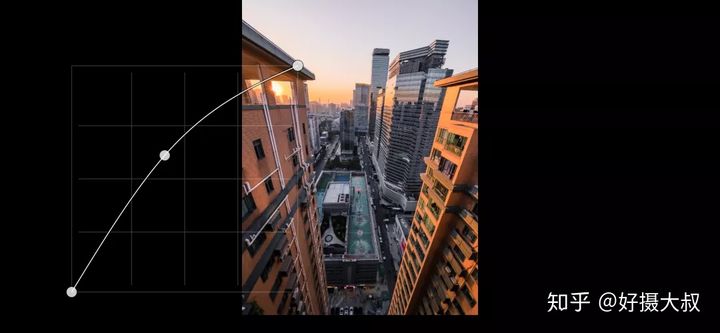
当在曲线中添加一个锚点,我在拖动其他位置,你会发现这个打点的部分依旧保持不动,画面的亮部不会受到曲线调整而影响。所以锚点,是多么的重要。
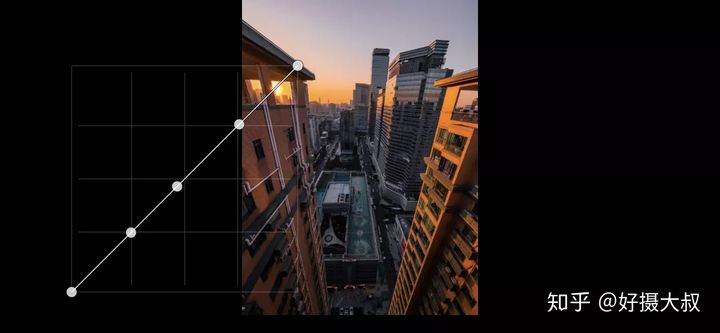

根据此方法,下次遇上画面过曝泛白等情况时,就能通过控制曲线中的高光、白色部分,恢复细节。
影调风格
上面说到通过在曲线上添加控制点(锚点),我们就可以把曲线变成各种各样的形态,从而达到我们想要的影调效果。
根据这样的作用,也就能够通过曲线来确定一张照片的影调风格。
应该很多人不懂,我举个例子说明,当你拍摄一张城市建筑题材照片时,想要通过后期强调它的建筑清晰度、质感,这时候就可以通过曲线拉出S型。
效果会是亮的变亮,暗的更暗,这也是很常用的一种,统称为:对比曲线。


还有像胶片风格照片,一样能过借助曲线变化调整出来,具体操作是在黑色端打一个锚点,提上,这样出现的画面暗部区域更多是呈现一种灰蒙状态,也是很多人喜欢的胶片褪色感!
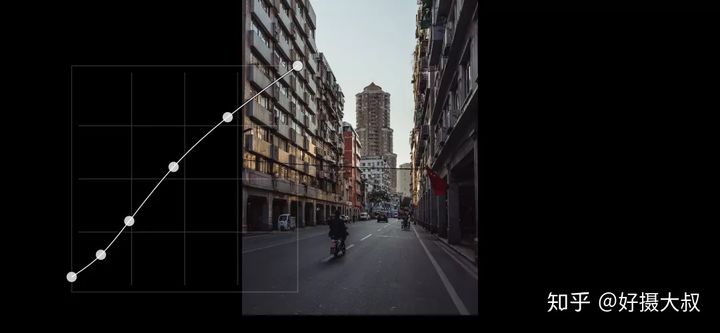

胶片效果总结一点,就是减少对比度!
重头戏的知识点,前面看到的都是介绍RGB曲线的调整,其实可以拆分出红(R)、绿(G)、蓝(B)三种单独的通道曲线。
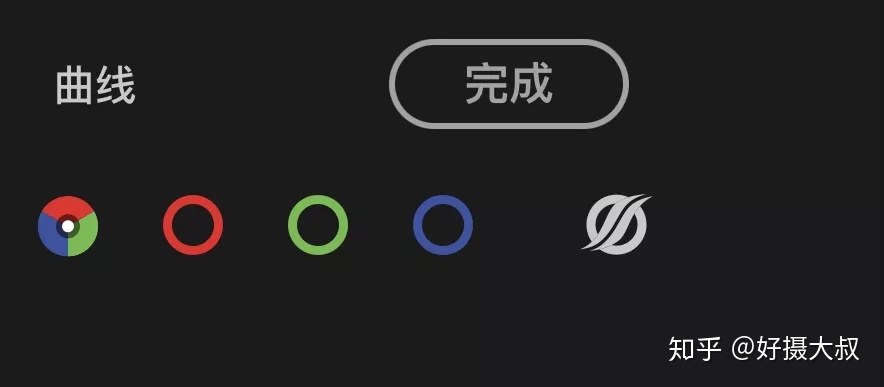
区别在于RGB曲线像是一个综合通道,控制画面的亮度。
而红绿蓝曲线就有一些不同,是对单一的某种颜色调整,不是亮度,所以可以理解成控制色彩平衡。
在了解红绿蓝曲线三者之间单独应用之前,需要科普一下色彩知识。
色环中,红绿蓝颜色的对面,分别对应着青、洋红、黄,它们之间的关系,也就是我们经常提到的互补色!
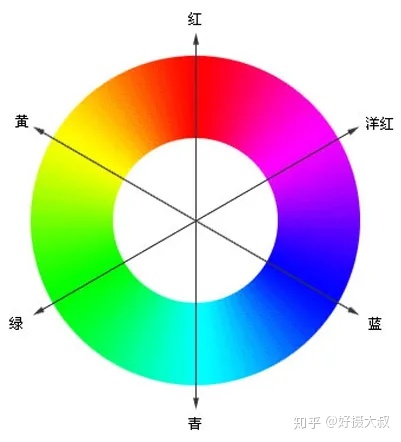
明白互补色关系,那么接下来学习红绿蓝曲线就很简单了。
红色
红色通道曲线,往上画面偏红,往下画面偏青。若结合前面说的对比曲线,出来的画面效果将会是高光偏红,阴影偏青。

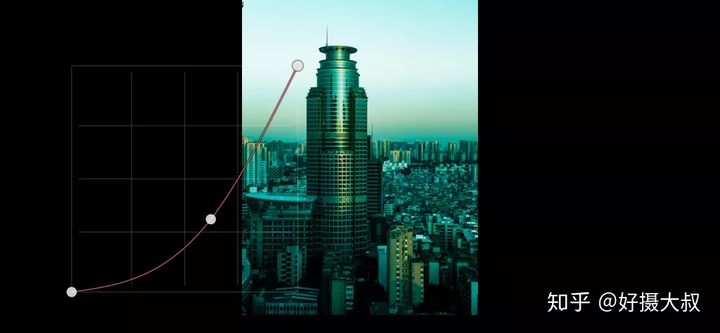
绿色
绿色曲线 往上拉偏绿,往下压偏洋红。


蓝色
蓝色一样,往上偏蓝,往下偏黄。


针对这样的知识点,假如一张照片高光偏黄,想要减低黄色成分的话,可以来到蓝色曲线,把高光部分拉上,增加蓝色的同时就能减少黄色了。

因为互补色都是此消彼长的关系,提高一方就等于减低另一方。红、绿、蓝三者皆是同样原理。
常说的光学三原色也就是红、绿、蓝三种,如果将它们按照不同比例调配,便可以调出任意颜色。
红、绿、蓝混合在一起,得到的是纯白。
红与绿混合,会得到黄。
绿与蓝混合,会得到青。
红与蓝混合,会得到洋红。
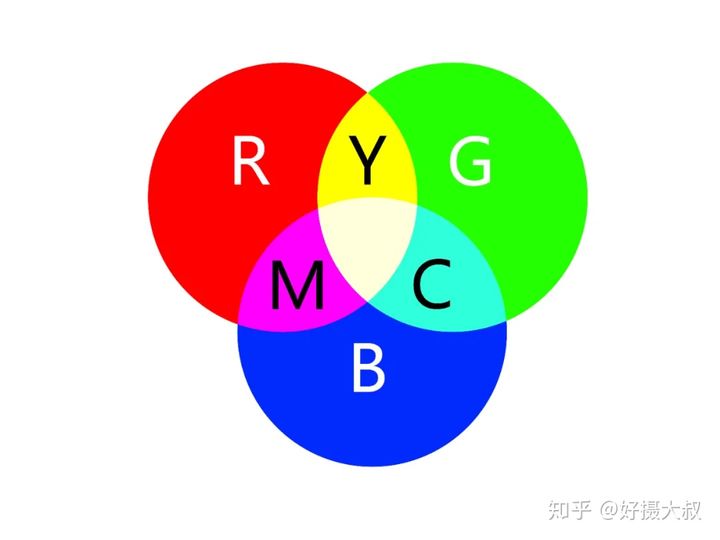
从图片看到,颜色各自对面也就是刚刚说到的互补色,看懂这张图,调色真的就游刃有余了。
回到两两颜色相加得出新的颜色,在后期上具体怎么用?大家请看下面的案例演示你就会明白。
很简单,当一张照片缺乏黄色,那么就可以利用上面提到的红+绿得到黄,来到曲线,找到两者往上提,就能够让画面变的偏黄了,是不是很神奇。

结合前面知识点,我只想在高光加入黄色,那就结合锚点,选择高光处往上加就可以啦!

其余两组颜色同理所得。
讲到这里,很多东西就能看懂,颜色曲线其实就是调节画面色温以及白平衡。
以上就是Lightroom后期曲线操作实例的全部内容介绍了,关于更多Lightroom教程信息,欢迎关注北极熊素材库,给你带来最丰富的素材图片和最有用的教程,更多最新资讯。
赠人玫瑰,手有余香
< 上一篇 Lightroom为照片添加霓虹灯风格效果教程及实例
> 下一篇 Lightroom校正白平衡操作实例
2022-08-18 08:39
2022-08-15 08:39
50浏览 01-10
766浏览 01-10
430浏览 01-10
14浏览 01-06
96浏览 01-06

首席设计师

高级视觉设计师

高级插画设计师






输入的验证码不正确
评论区
暂无评论